Vill du veta hur du installerar IIS-servern med Powershell? I den här självstudien kommer vi att visa dig hur du installerar IIS på en dator som kör Windows.
• Windows 2012 R2
• Windows 2016
• Windows 2019
Utrustning lista
Här kan du hitta listan över utrustning som används för att skapa denna tutorial.
Denna länk kommer också att visa programvaran lista som används för att skapa denna tutorial.
Relaterad självstudie - PowerShell
På den här sidan erbjuder vi snabb tillgång till en lista med självstudiekurser relaterade till PowerShell.
Powershell för självstudiekurs - Installera IIS
Starta som administratör en förhöjd Powershell-kommandorad.

Kontrollera om IIS redan är installerat.
Här är kommandot utgång.
Installera IIS-servern med Powershell.
Här är kommandot utgång:
Konfigurera IIS-tjänsten så att den startar automatiskt.
Öppna din webbläsare och ange IP-adressen till din webbserver.
I vårt exempel angavs följande webbadress i Webbläsaren:
• http://192.168.100.10
IIS standardwebbsida ska visas.
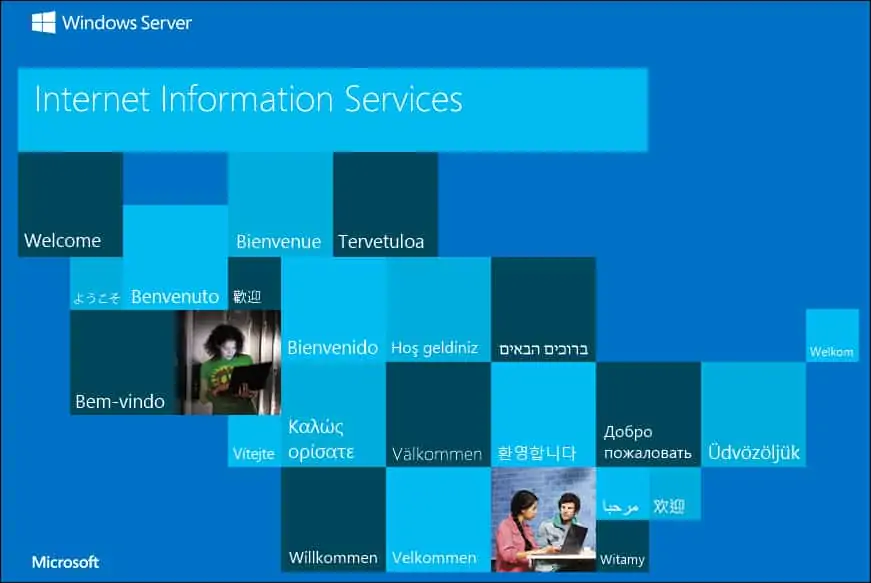
Grattis! Du kan installera IIS-servern med Powershell.
